Pinterestのアイデアピンを作成する方法
公開: 2022-05-14Pinterest を使用して新しいクリエイターとしてフォロワーを獲得したい場合、またはユーザーをあなたのウェブサイトや製品に誘導したい場合、アイデア ピンはそのためのプラットフォームでの優れたツールになります。 アイデアピンはピンナーとのエンゲージメントが最も高い傾向があるため、Pinterest マーケティングがソーシャルメディアサービスで視聴者を増やすのに最適です。
では、アイデア ピンとは何で、どのように作成するのでしょうか? それらは Pinterest の古いピンとは異なり、それらの作成は通常のピンとは異なります。 ただし、コツをつかむのはそれほど難しくありません。 このガイドに従えば、Pinterest のクリエイターとしてプロフェッショナルで魅力的なアイデア ピンの作成を簡単に開始して、ユーザーにあなたのアカウントを見てもらい、あなたのウェブサイトやブランドへのトラフィックを増やすことができます。

Pinterest のアイデアピンとは?
アイデア ピンは、いくつかの点で標準のピンとは異なります。 まず、Instagram のストーリー機能と同様に、1 つのアイデア ピンに複数のコンテンツ ページを含めることができるため、1 つの投稿により多くのコンテンツを含めることができます。 アイデア ピンも画像ではなく動画ですが、必要に応じて静止画像をアイデア ピンに追加することもできます。 インフルエンサー、ブロガー、ブランドがソーシャル メディア マーケティングに使用することを目的としています。 そのため、新機能を使用するにはビジネス アカウントが必要です。
このピン形式のもう 1 つの違いは、Pinterest アプリ内でアイデアのピンを完全に作成できることです。 この機能は、実際には Tik-Tok のビデオ作成と同様に機能し、ビデオを撮影したり、エフェクトやテキストなどを追加したりできます。 アイデアピンの 1 ページに最大 60 秒、合計で最大 20 ページの映像を記録または追加できます。
アイデア ピンを作成したら、他のユーザーが検索で見つけられるように、タイトルや詳細情報を追加できます。 アイデア ピン機能には、優れたコンテンツを簡単に作成するためのツールがたくさんあります。実際にアイデア ピンを作成するためのステップバイステップのチュートリアルを見てみましょう。
アイデアピンの作り方
開始する前に、アイデア ピンを作成するには、Pinterest ビジネス アカウントを使用する必要があります。 これを行うには、プロファイルの設定、次にアカウント設定に移動し、[ビジネス アカウントに変換] をタップします。
ビジネス アカウントを取得したら、次の手順に従ってアイデア ピンを作成できます。
- Pinterest のホームページで、画面の中央下部にあるプラスアイコンをタップします。
- アイデアピンをタップします。
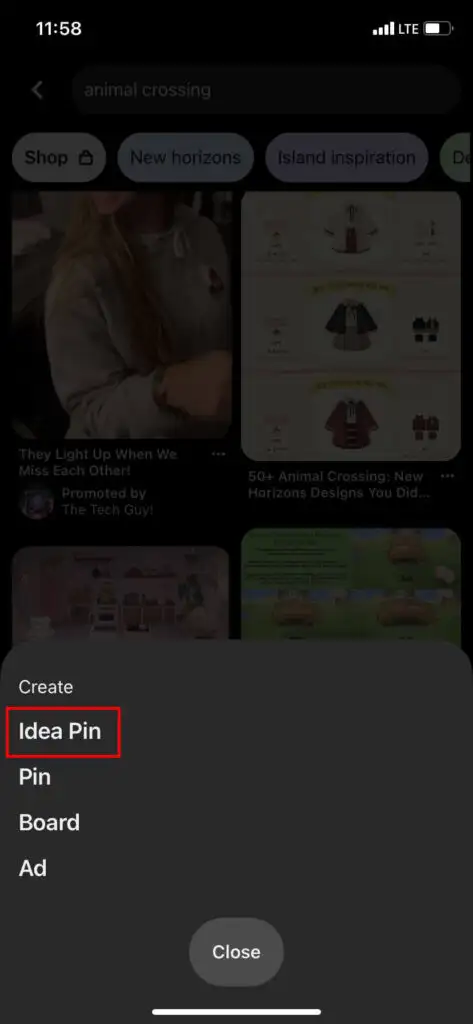
- アイデアピンの作成画面に移動します。 ここから、赤い録画ボタンをタップしてビデオを直接録画するか、左下隅の四角をタップしてデバイスに既にあるビデオ/写真を追加できます。
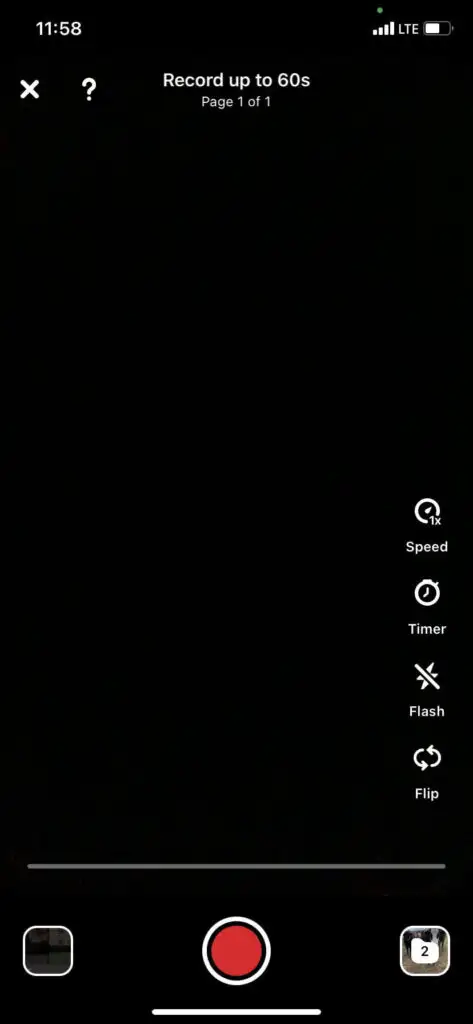
- ビデオを録画している場合は、録画が終了したら右上の [次へ] をタップします。 次の画面では、クリップを編集または追加し、テキスト、音楽またはオーディオ、フィルター、およびステッカーを追加できます。 録音の編集が完了したら、右上の [完了]をタップします。
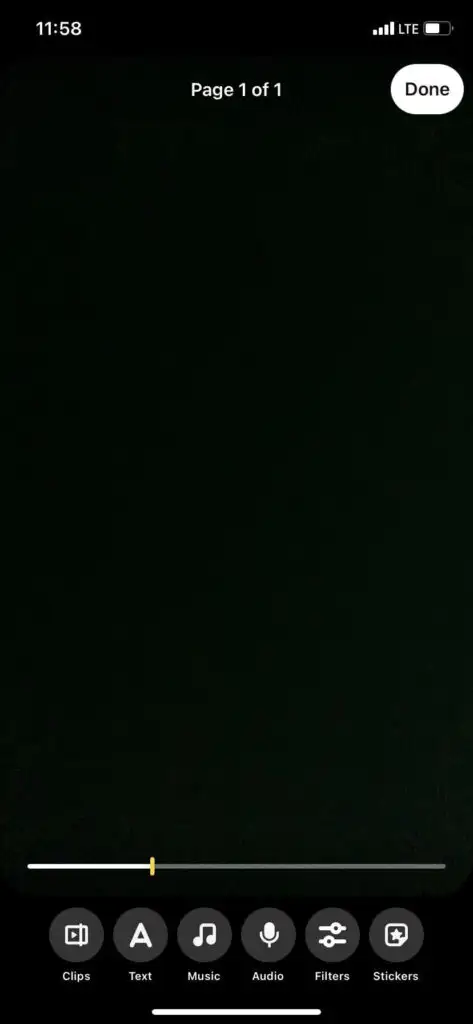
- これで最初のページが追加され、現在のすべてのページがこの画面に表示されます。 ページを追加するには、右下の [ページを追加] をタップします。 ページを複製、分割、または削除することもできます。 必要に応じて、[プレビュー]をタップしてアイデア ピン全体を表示できます。
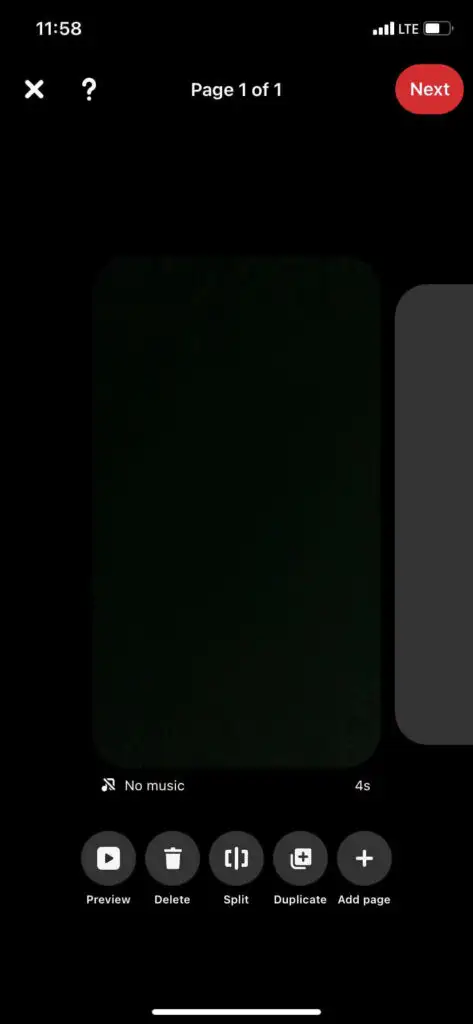
- カメラ ロールからビデオまたは写真を追加することを選択した場合、選択したメディアの上にある画面の下部にあるスライダーを使用して、それぞれの新しいページを作成するか、それらを 1 つのページに結合するかを選択できます。 1 ページあたり 20 個のクリップを選択できますが、それらを合わせて 1 分未満にする必要があります。
- 必要なページをすべて追加したら、右上隅にある [次へ] をタップします。
- この次の画面で、タイトルを追加できます。 アイデア ピンがレシピや DIY プロジェクトのようなものである場合は、製品のリストを追加して、人々が自分でそれを再現するために必要なものを知ることもできます。 次に、必要に応じてこれをピン留めするボードを選択し、アイデア ピンに関連するトピックのタグ付けを行うことができます。
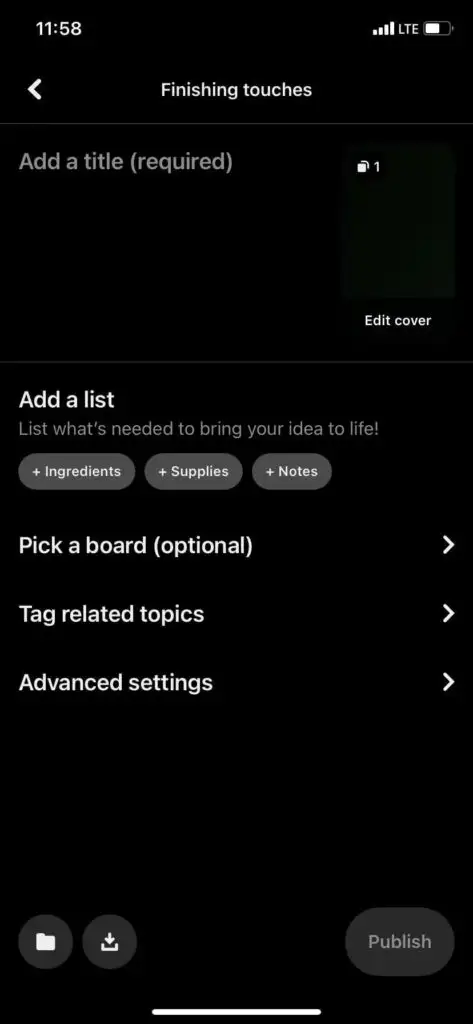
- 投稿が完了したら、 [公開]をタップできます。
投稿したアイデア ピンを見つけるには、自分のプロフィールをタップし、[作成済み] タブの下を確認する必要があります。 新しいアイデア ピンが上部に表示されます。

アイデアピンを作成するためのヒント
Pinterest でアイデア ピンを作成するのは非常に簡単ですが、アイデア ピンをさらに良くするために使用できるマイナー ツールや機能がいくつかあります。
ゴーストモードを使う
これは、ビデオを録画するときに新しいテイクを並べる簡単な方法です。 なんらかのトランジションを実行しようとしている場合、または連続性が良好であることを確認したい場合は、クリップを記録した後、右下隅にあるゴースト アイコンをタップします。
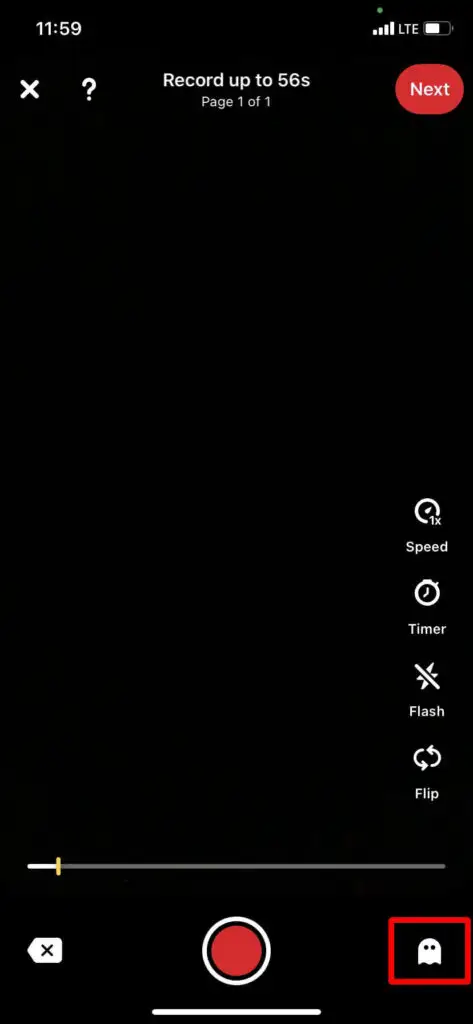
このモードでは、最後のクリップのエンディング ショットをカメラに重ねて表示できます。 そこから、ビデオの主題を並べて、プロフェッショナルな外観を保つことができます。
タイマーを使う
使用するもう 1 つの優れたツールは、ハンズオフ ビデオ録画用のタイマーです。 使用するには、録画画面の右側にあるタイマー アイコンをタップし、カウントダウンする時間を選択します。 次に、録音ボタンをタップすると、タイマーが開始されるので、手を離して録音することができます。
下書きを保存
アイデアピンの編集を保存して後で利用したいですか? これを行うには、下書きに保存します。 ページ画面で、左上隅の X をタップします。 Pinterest は、[ストア] をタップして、アイデア ピンを下書きとして保存するように求めます。 次にアイデア ピンを作成するときにこれらにアクセスし、右下のファイル アイコンをタップします。
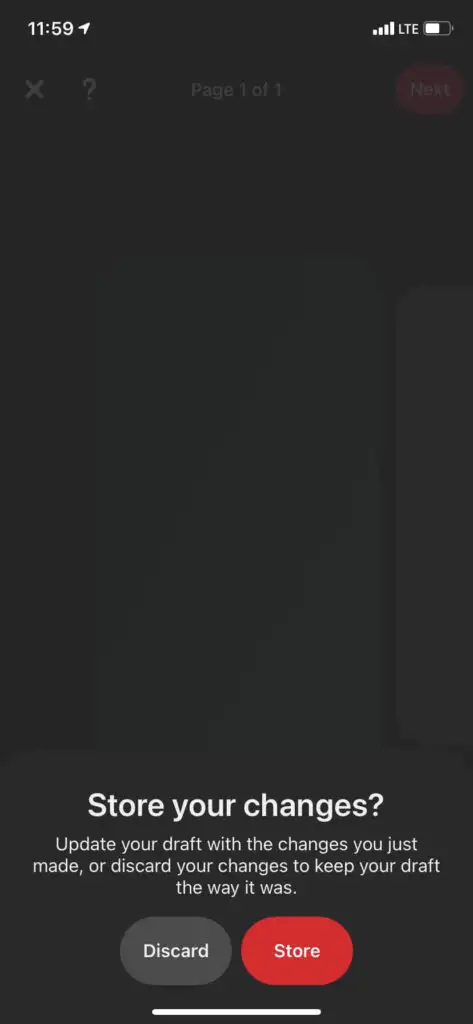
下書きに保存できるもう 1 つの方法は、タイトルとタグを作成する投稿段階です。 ここの左下にあるファイル アイコンをタップして、アイデア ピンを下書きに保存します。
ステッカーの使用
ステッカーを使用すると、他のアカウントにメンションしたり、特定の商品にタグ付けしたりできます。 これらのステッカーを見つけるには、ページの編集画面に移動し、右下の [ステッカー] をタップします。 そこから、カテゴリ別にステッカーを閲覧したり、使用したい特定のステッカーを検索したりできます。
ナレーションを作成する
ボイスオーバーは、アイデア ピンで何が起こっているかを説明するのに役立ちます。 作成するには、ナレーションを付けたいページの編集画面に移動し、下部のメニューにあるマイクのような音声アイコンをタップします。
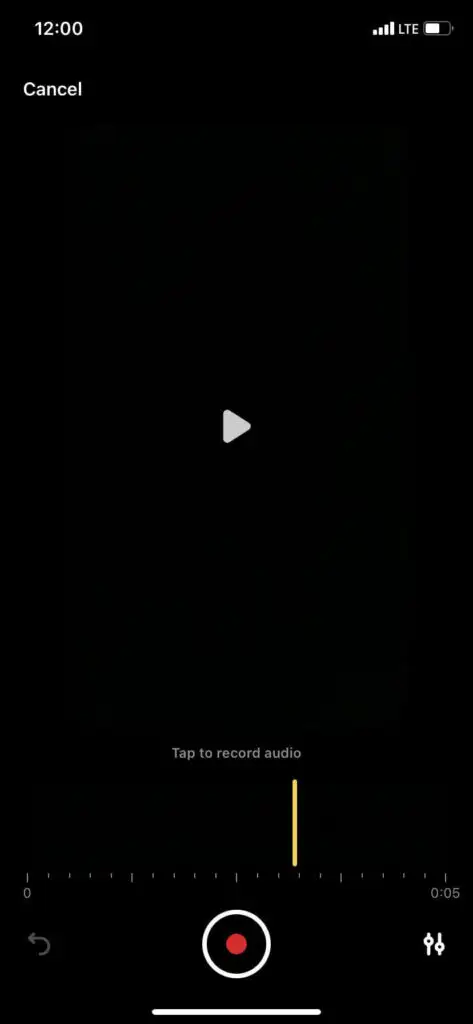
そこから、タイムラインでナレーションを開始する場所に移動し、中央下部の録音ボタンをタップして開始します。 次に、もう一度タップして停止します。 知っておくと便利なもう 1 つのヒントは、ナレーション画面の右下にあるスライダー アイコンをタップして、ページに追加されたさまざまな種類の音声の音量を変更できることです。
アイデアピンでアカウントを成長させましょう
アイデア ピンを使用すると、Pinterest ユーザーをあなたのページに引き付け、フォロワー数を増やし、プロフィールのエンゲージメントを高めることができます。 Pinterest のアイデア ピン作成機能には、本当にプロフェッショナルに見えるようにするためのツールがたくさんあります。そのため、その使用方法を知ることは、Pinterest アカウントの成長に非常に役立ちます。
Pinterest のアイデアピン機能が気に入りましたか? コメントで理由を教えてください。
